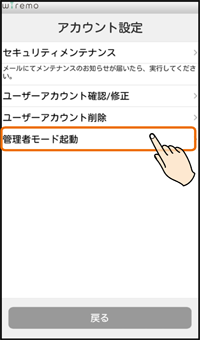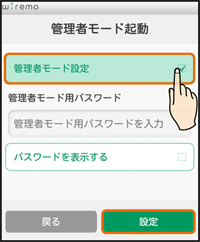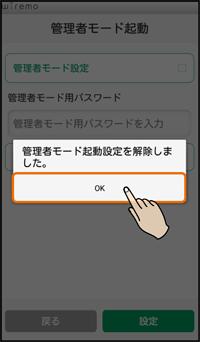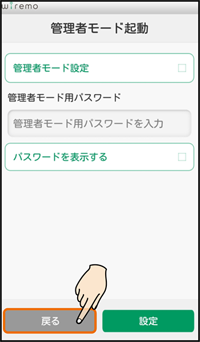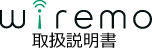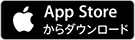サーバーアカウント登録済みのとき(スマートフォンの登録が3台まで)
スマートフォンの機種変更をしたら、新しいスマートフォンでユーザーアカウントを登録してから、古いスマートフォンのユーザーアカウントを削除し、登録を解除します。
ここでは、登録済みのスマートフォンが3台あり、そのうちの1台のスマートフォン(お父さんのスマホ)を機種変更する場合の対処方法を説明します。
- ユーザーアカウントを削除すると、スマートフォンの登録が解除され、そのスマートフォンを使用して玄関扉を施錠/解錠できなくなります。また、wiremoアプリの設定がリセットされるため、スマートフォンの登録後、再度wiremoアプリの設定をしてください。
必要な操作
① 新しいスマートフォンを登録する
② 登録済みの新しいスマートフォンで管理者モードを起動する
③ 管理者モードを起動した新しいスマートフォンで古いスマートフォンのユーザーアカウントを削除する
④ 必要であれば、管理者モードの起動を解除する
実際に操作してみる
① 新しいスマートフォンを登録する
- 新しいスマートフォンにwiremoアプリをインストールします。
- スマートフォンでwiremoアプリのアイコン
 をタップします。
をタップします。 - [接続中のSSID]に2.4 GHz帯域のネットワーク名(SSID)が表示されていることを確認し、[次へ]をタップします。
- [以下のような点灯色のとき]を選択し、[次へ]をタップします。
- DECT制御ボックスのモードスイッチを[B]にします。
- DECT制御ボックスの[3]キーを押し、電源LEDが紫色に点滅したら指を離します。
- スマートフォンで[このスマホを追加]をタップします。
- 新しいスマートフォンのユーザー名、ユーザーID、パスワードを入力し、[登録]をタップします。ここでは、ユーザー名に「お父さんの新しいスマホ」と入力します。
- [ユーザーアカウントの登録が完了しました。]が表示されたら[OK]をタップします。
- DECT制御ボックスのモードスイッチを[A]に戻します。
wiremoアプリは、こちらからスマートフォンでダウンロードできます。
iPhone アプリ
Android アプリ
wiremoアプリは、スマートフォンからApp Store またはGoogle Play で「wiremo」を検索してもダウンロードできます。
使用許諾契約が表示されたときは、よくお読みのうえ、[同意する] をタップしてください。

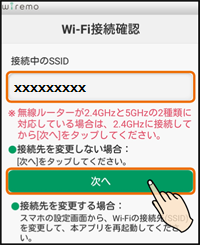
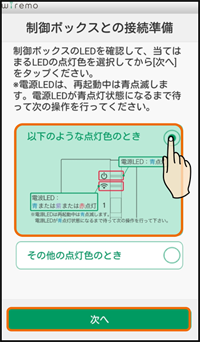
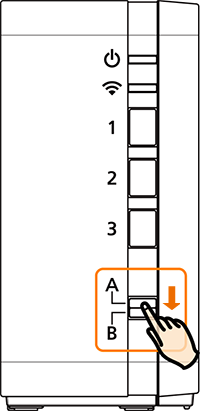
DECT制御ボックスの電源LEDが青色に点灯したら、操作をやり直してください。
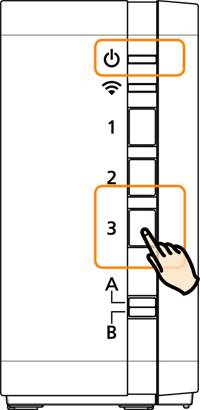
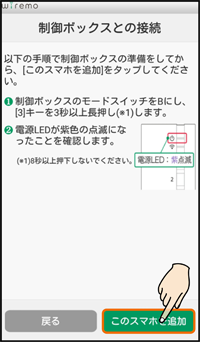
古いスマートフォンのユーザーアカウントと同じユーザーIDは登録できません。
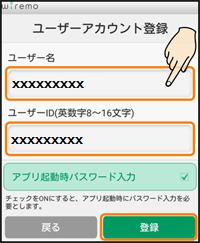
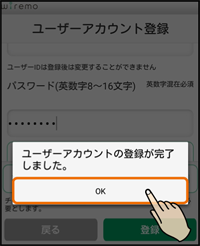
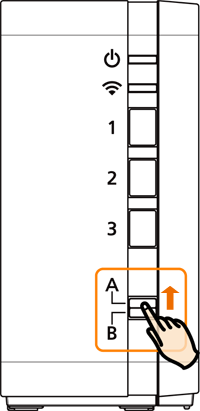
② 登録済みの新しいスマートフォンで管理者モードを起動する
- wiremoアプリの画面右上、または画面右下のメニュー表示ボタンをタップします。
- [アカウント設定]をタップします。
- [管理者モード起動]をタップします。
- [管理者モード設定]のチェックボックスをタップし、パスワード入力欄に管理者モード用のパスワードを入力して、[設定]をタップします。
- [管理者モード起動設定完了しました。]が表示されたら、[OK]をタップします。
- [戻る]をタップします。
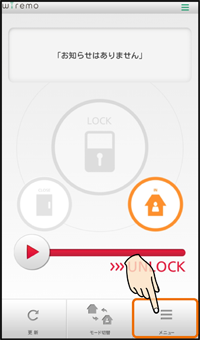
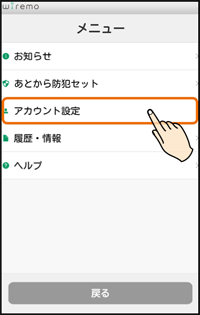
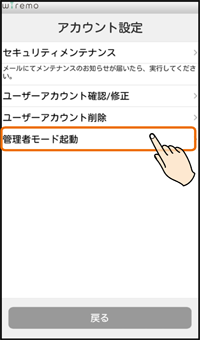
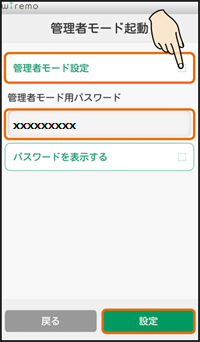
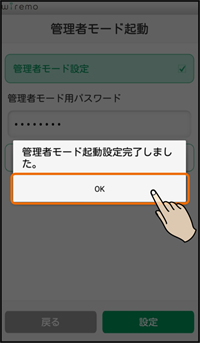
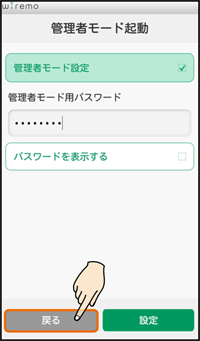
③ 管理者モードを起動した新しいスマートフォンで古いスマートフォンのユーザーアカウントを削除する
- [ユーザーアカウント削除]をタップします。
- 古いスマートフォンのユーザー名の右側にある[削除]をタップします。ここでは、[お父さんのスマホ]の右側にある[削除]をタップします。
- [お父さんのスマホ]を削除します。よろしいですか?]が表示されたら、[はい]をタップします。
- [アカウントを削除しました。]が表示されたら、[OK]をタップします。
- [戻る]をタップします。
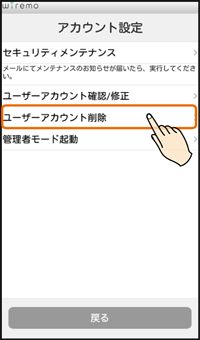
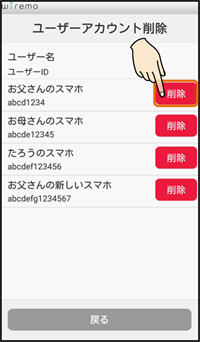
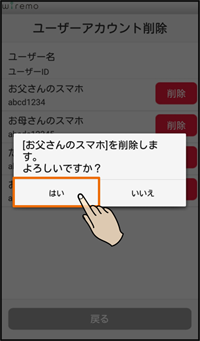
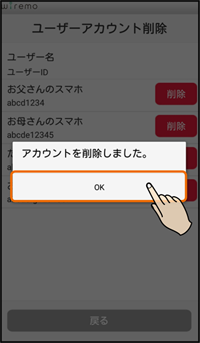
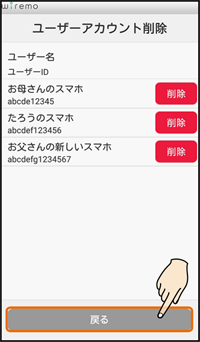
④ 必要であれば、管理者モードの起動を解除する
- [管理者モード起動]をタップします。
- [管理者モード設定]のチェックボックスをタップして、[設定]をタップします。
- [管理者モード起動設定を解除しました。]が表示されたら、[OK]をタップします。
- [戻る]をタップします。